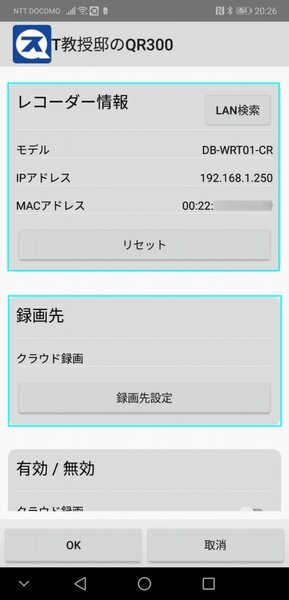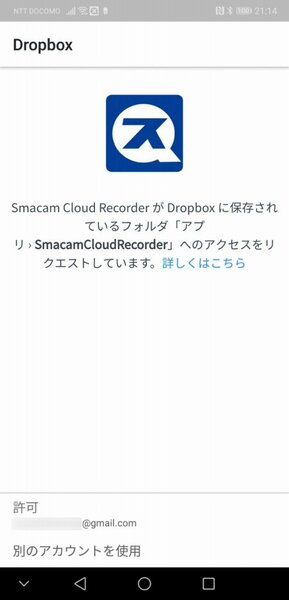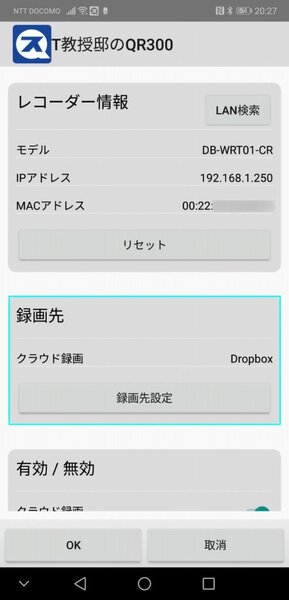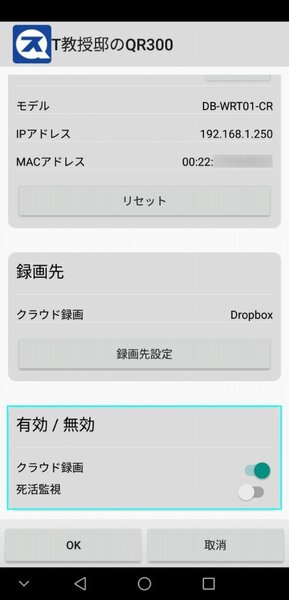続いて、今度は録画するクラウドサーバーである「録画先」の選択と紐付けを行う。「録画先ボタン」をタップすると、対象となるDropboxとGoogle Driveの2つのクラウドストレージが表示されるので、アカウント登録済みの使いたい方のクラウドを選択する。筆者はメインのDropboxを選択した。「SmacamCloudRecorder」のDropboxへのアクセスを許可すれば、Dropboxが録画先に選定されすべての設定は終了だ。
ガイドに従って、引き続きクラウドストレージとして利用するDropboxやGoogle Driveの選択設定に移る。もちろん、この項目の選択導入に先立ち、DropboxやGoogle Driveのアカウントを取得し登録済みであることが必要だ
録画先設定のすぐ下には、「有効/無効」と言うタイトルの“クラウド録画を行うか行わないか”の選択や「死活監視」を行うメニューがある。当然、指定したクラウドストレージへの連続録画が目的なのでオンに設定。死活監視は、録画対象のスマカメと適時通信テストを行い、不通などの不具合があれば登録されたスマホにアラートを送ってくれる便利機能のオンオフスイッチ設定だ。

この連載の記事
-
第780回
トピックス
好みの時間を設定可能、乾電池式「ポモドーロタイマー」を衝動買い -
第779回
トピックス
レノボとAmazonベーシックのお勧め「ラップトップスタンド」を衝動買い -
第778回
トピックス
折ってちぎって6人で使える「Paper Pens」を衝動買い -
第777回
トピックス
ゲオでレトロ感満載「FM付き レトロスピーカー」を衝動買い -
第776回
トピックス
発売日に電子メモ「Boogie Board(papery)」を予約衝動買い -
第775回
トピックス
ユーザー評価の高いJPRiDE「model i ANC」を手に入れた! -
第774回
トピックス
割り切りが素晴らしい3COINSの3300円スマートウォッチを衝動買い -
第773回
トピックス
Galaxy純正の遺失物トレースタグ「SmartTag2」を衝動買い -
第772回
トピックス
昭和レトロなプレーヤー復刻版「サウンドバーガー」を衝動買い -
第771回
トピックス
人生最後の腕時計「ロレックス エアキング」を衝動買い -
第770回
トピックス
実測37g! 折り紙式ポータブルマウス「OriMouse」を衝動買い - この連載の一覧へ